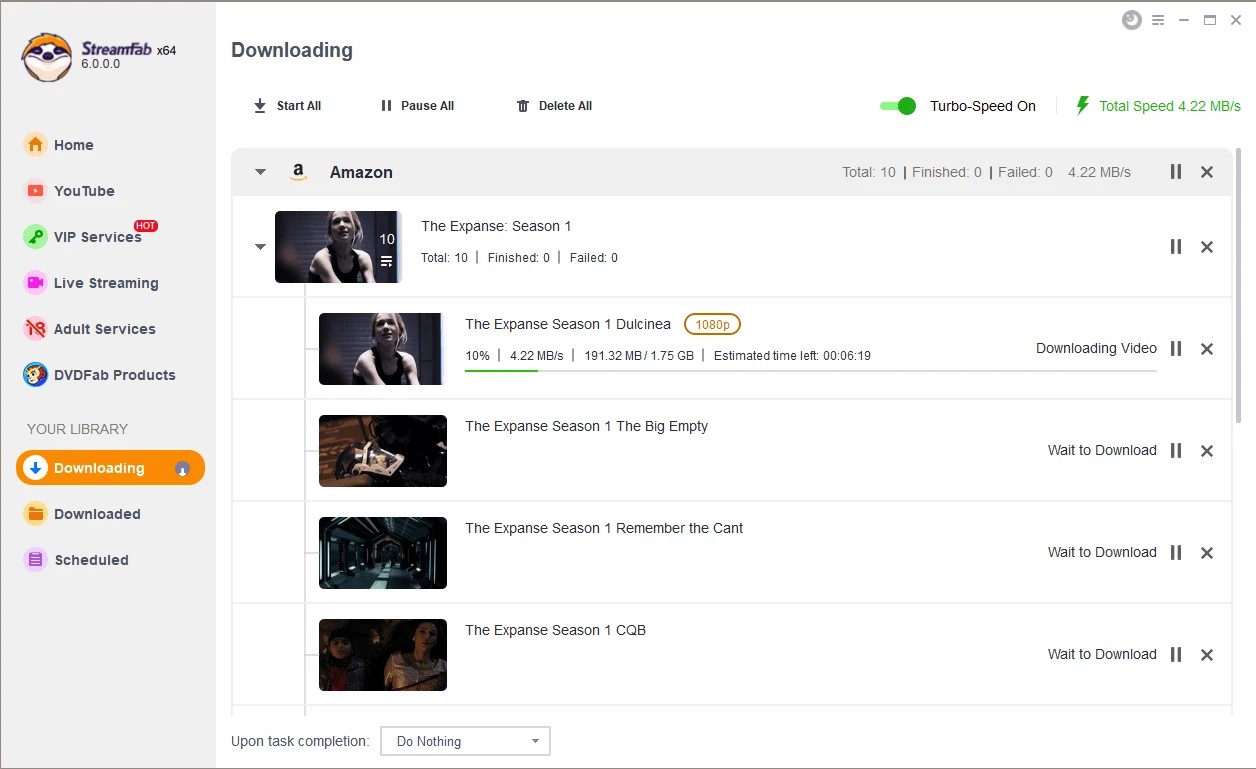Audials One 2026 funktioniert nicht: Die besten Methoden zur Lösung des Problems
Zusammenfassung: Wir haben die häufigsten Gründe und Lösungen, warum Audials One nicht funktioniert oder nicht gespeichert werden kann, vereinfacht. Bei langwierigen Fehlern in der Software, die behoben werden müssen, bieten wir auch eine Alternative zu Audials an.
Audials ist ein klassisches Tool zur Medienverwaltung, das auf Bildschirmaufnahmen setzt. Das Prinzip ist simpel: Die Software schneidet genau das mit, was gerade auf Ihrem Monitor läuft. Das bedeutet aber auch: Die Qualität hängt stark von Ihrer Technik ab. Ob Browser-Einstellungen, aktuelle Treiber oder die Leistung Ihrer Hardware – all das beeinflusst, ob die Aufnahme am Ende wirklich flüssig gelingt.
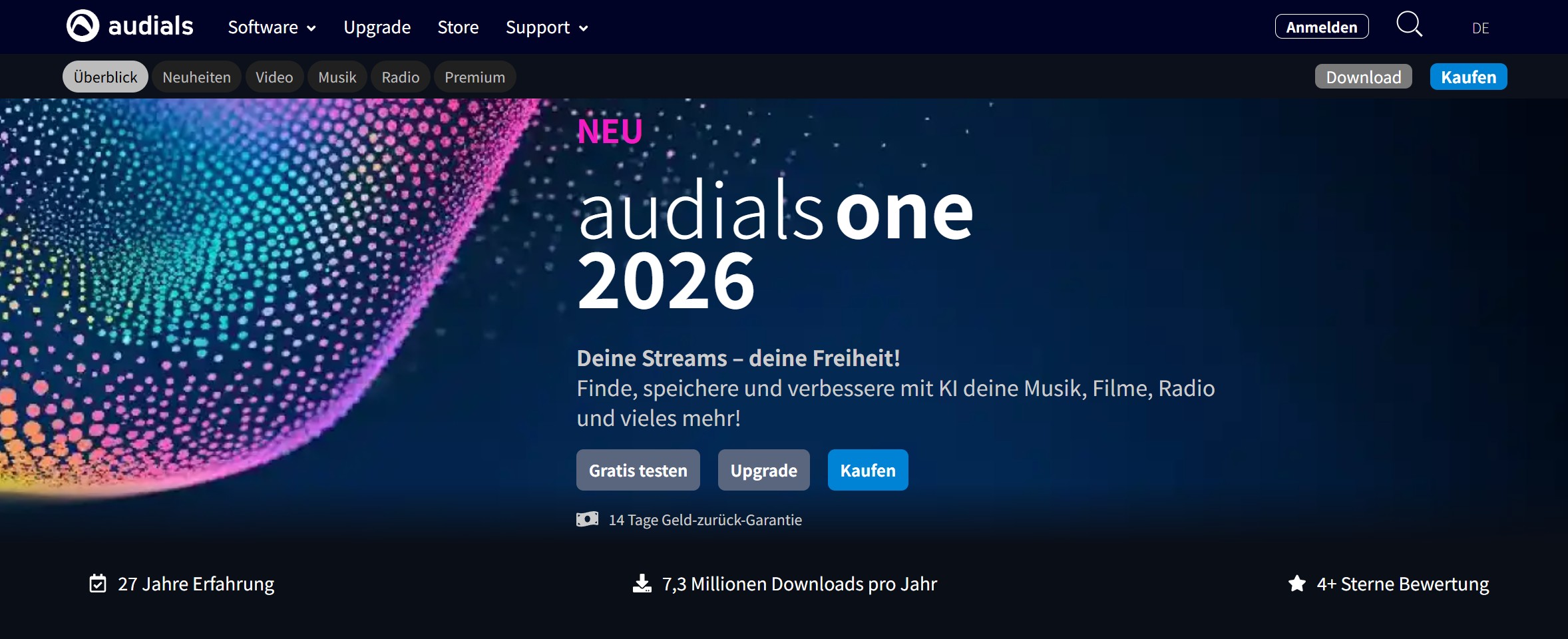
Die Version 2026 bietet drei praktische Verbesserungen: einen Vorab-Test, um schnell zu beurteilen, ob die Zielseite derzeit aufgezeichnet werden kann; eine automatische Bildfrequenzerkennung, um die Aufnahme mit der Wiedergabe abzustimmen und Ruckeln oder A/V-Desynchronisation zu reduzieren; und einen verbesserten Batch-Scheduler, der für lange kontinuierliche oder saisonale Aufträge robuster ist. Typische Videoausgaben sind MP4/WebM/MKV, und die maximale Auflösung beträgt in der Regel 1080p (abhängig von den Einschränkungen der Quelle/des Modus).
Checkliste vor dem Start
- Systemaktualisierungen: Halten Sie Windows 10/11, Ihren Browser und Ihre GPU-Treiber auf dem neuesten Stand.
- Speicherplatz: Reservieren Sie mindestens 20–30 GB für Cache und Ausgaben (mehr für Batch-Jobs).
- Energieplan: Wechseln Sie zu „Hohe Leistung“, um eine Drosselung zu vermeiden, die zu Frame-Einbrüchen führt.
- Netzwerkstabilität: Bevorzugen Sie kabelgebundenes Internet oder 5-GHz-WLAN; überprüfen Sie vor der Aufnahme die Geschwindigkeit und den Paketverlust.
- Hintergrundbereinigung: Schließen Sie GPU-/festplattenintensive Hintergrundaufgaben (Cloud-Synchronisierung, ressourcenintensive Browser-Tabs usw.).
Warum funktioniert Audials 2026 nicht unter Windows?
Audials One 2026 ist ein hocheffizientes Programm zum Herunterladen von Videos. Bestimmte Faktoren können jedoch dazu führen, dass es mit dem Windows-Betriebssystem nicht kompatibel ist. Hier sind die drei Hauptgründe, warum Audials 2026 nicht funktioniert.
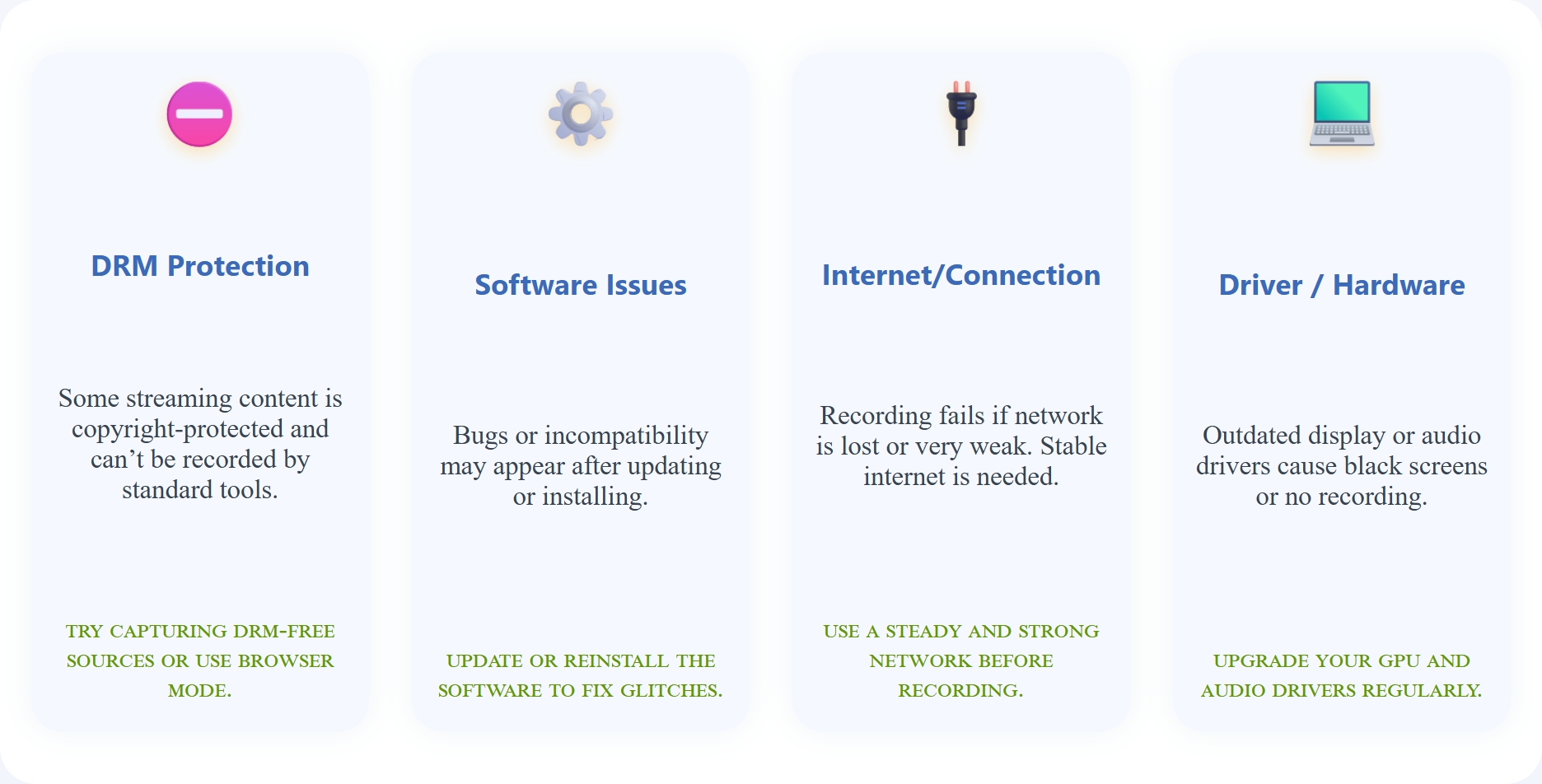
1. Audials 2026 Update-Probleme
Ein möglicher Grund dafür ist, dass nach den großen Änderungen im Jahr 2026 Softwarefehler auftreten. Beispielsweise gaben mehrere Nutzer auf Trustpilot an, dass die Version 2025 schwieriger zu bedienen sei als die Version 2023 und dass die YouTube-Aufzeichnung möglicherweise nicht richtig funktioniere. Das Audials-Team muss in der Regel Folge-Patches bereitstellen, um Fehler zu beheben, die mit neuen Versionen auftreten.
2. Technische Updates der Anbieter
Es passiert leider immer mal wieder, dass Audials One 2026 eine Aufnahme einfach nicht zu Ende bringt. Das kenne ich selbst auch. Oft liegt es gar nicht an der Software, sondern an den Streaming-Diensten. Die schrauben ständig an ihrer Technik herum. Neue Sicherheits-Updates, kleine Änderungen im Hintergrund – so etwas passiert ja laufend. Und genau dann wird das Videosignal für externe Recorder manchmal plötzlich „unsichtbar“. Für Audials ist es in dem Moment eben schwierig, den Stream weiter richtig zu erkennen. Die Aufnahme läuft dann kurz weiter und bricht schließlich ab. Ziemlich ärgerlich, aber leider nichts Ungewöhnliches.
3. Langsame oder instabile Internetverbindung
Manchmal liegt’s einfach am Internet. Wenn die Verbindung langsam ist oder ständig wegbricht, kommt Audials 2026 schnell ins Stolpern. Das kenne ich selber – gerade, wenn das WLAN mal wieder seine eigene Laune hat. Programme wie Audials brauchen halt eine halbwegs stabile Verbindung. Sonst hängt es eben hier und da, und unter Windows 10 oder 11 merkt man das besonders schnell. Ich hatte das schon ein paarmal, und meistens lag’s genau daran.
Neben den drei oben genannten Gründen kann es auch andere Gründe geben, warum Audials One nicht funktioniert:
Hier sind die 9 häufigsten Gründe, warum Audials One nicht funktioniert.
- Software-Fehler und Bugs
- Der PC erfüllt nicht die Hardware-Anforderungen
- Unzureichender Speicherplatz auf dem PC
- Geschützter Inhalt
- Die Software ist veraltet
- Antivirus-Software blockiert die Aufnahme
- Probleme mit der Berechtigung
- Die Grafikkartentreiber sind veraltet
- Einstellungen des Aufnahmemodus sind falsch
8 Lösungen für „Audials 2026 nimmt nicht auf”
Wenn Audials One nicht richtig funktioniert oder abstürzt, finden Sie unten einige Lösungen, mit denen Sie das Problem im Handumdrehen beheben können. Befolgen Sie die Lösungen nacheinander, um das Problem zu beheben, dass Audials keine Videos aufzeichnet.
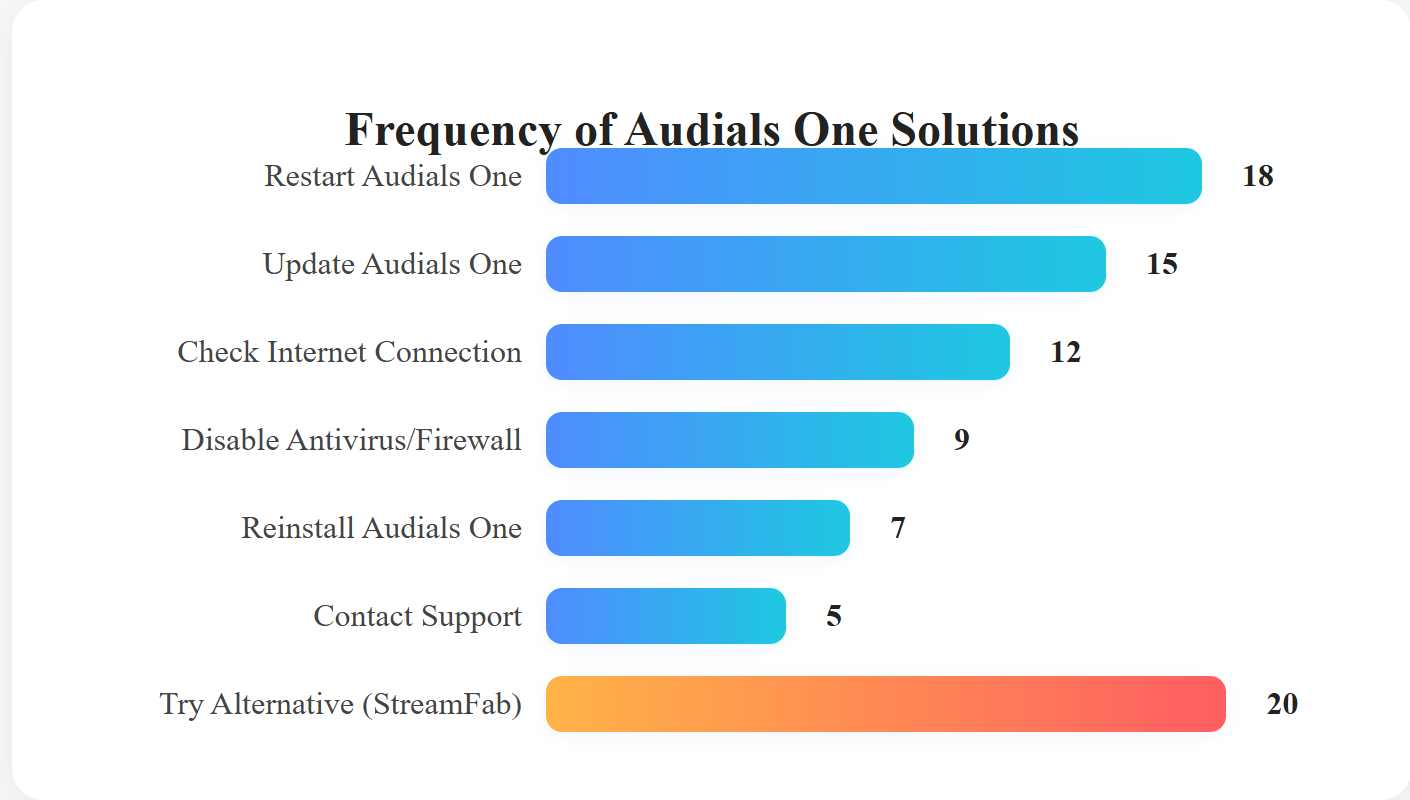
Start mit den Funktionen für 2026 (3 Elemente)
Vorab aufgezeichneter Test
- Warum es funktioniert: Es überprüft, ob die Website/Auflösung/der Modus aufzeichnungsfähig ist, bevor Sie Zeit mit einer schwarzen Aufzeichnung verschwenden.
- So geht's: Öffnen Sie die Wiedergabeseite, klicken Sie auf „Test“ und befolgen Sie dann die Kompatibilitätshinweise, um Browser/Fenster/Auflösung anzupassen.
- Achtung: Ein erfolgreicher Test garantiert keinen fehlerfreien Marathon-Auftrag; führen Sie dennoch einen kleinen Testlauf durch, bevor Sie den gesamten Stapel verarbeiten.
Automatische Erkennung der Bildfrequenz + Hardware-Codierung
- Warum es funktioniert: Nicht übereinstimmende Aufnahme-/Wiedergabe-Bildraten verursachen Ruckeln/Tearing; Hardware-Encoder reduzieren die CPU-Auslastung erheblich.
- So geht's: Aktivieren Sie „Auto Frame Rate“ in den Einstellungen, wählen Sie NVENC/AMD VCE/Intel QSV und schließen Sie unnötige 3D-Anwendungen.
- Hinweis: Einige ältere Treiber erzeugen eine instabile Hardware-codierte Ausgabe; wenn Sie Artefakte sehen, aktualisieren Sie den Treiber oder wechseln Sie vorübergehend zur Software-Codierung.
Batch-Scheduler (Staffel/Mehrere Titel)
- Warum es funktioniert: Automatische Sequenzierung und Wiederholungsversuche reduzieren manuelle Überwachung und Fehlklick.
- Vorgehensweise: Titel in den Planer einreihen, Wiederholungsintervalle und maximale Versuche festlegen, über Nacht ausführen und am nächsten Tag überprüfen.
- Wichtig: Deaktivieren Sie vor langen Aufträgen den Ruhezustand/die automatischen Updates des Systems und stellen Sie sicher, dass Sie über ausreichend Speicherplatz verfügen.
Versuchen Sie, die Internetverbindung zu ändern
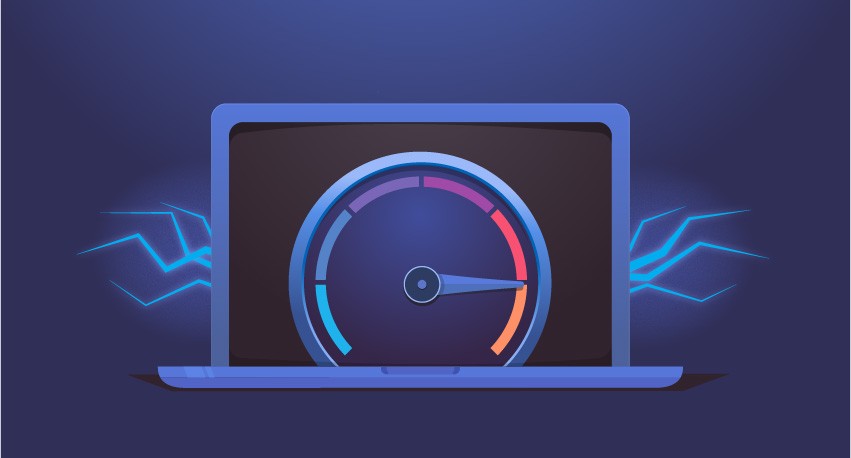
Sie benötigen eine stabile Internetverbindung, wenn Sie Videos von Plattformen wie Prime Video streamen und herunterladen möchten. Eine instabile Verbindung kann viele Probleme verursachen, einschließlich Audial nimmt keine Videos auf. Wenn Ihre Verbindung den Geschwindigkeitstest nicht besteht, empfehlen wir Ihnen, Ihre Internetverbindung zu ändern.
Starten Sie den PC neu und löschen Sie den Cache
Wenn Ihr PC langsam läuft, kann ein Neustart das Problem lösen. Wenn Sie einen PC über einen längeren Zeitraum verwenden, wird eine große Menge an virtuellem Speicher angelegt, was den PC und die laufende Software verlangsamt. Wenn Audials langsamer wird oder nicht aufzeichnen kann, versuchen Sie bitte, den PC neu zu starten.
Freier Speicherplatz auf Ihrem PC
Warum nimmt Audials nicht den ersten Bruchteil einer Sekunde auf? Nun, Audials nutzt den Speicherplatz auf der Festplatte, um Videos zu speichern oder aufzunehmen. Wenn Sie nicht genügend Speicherplatz auf Ihrem Computer haben, können Sie die ersten Sekunden Ihrer Videos nicht herunterladen. Stellen Sie sicher, dass Sie etwas Speicherplatz freigeben, bevor Sie die Videos herunterladen.
Versuchen Sie Audials neu zu installieren
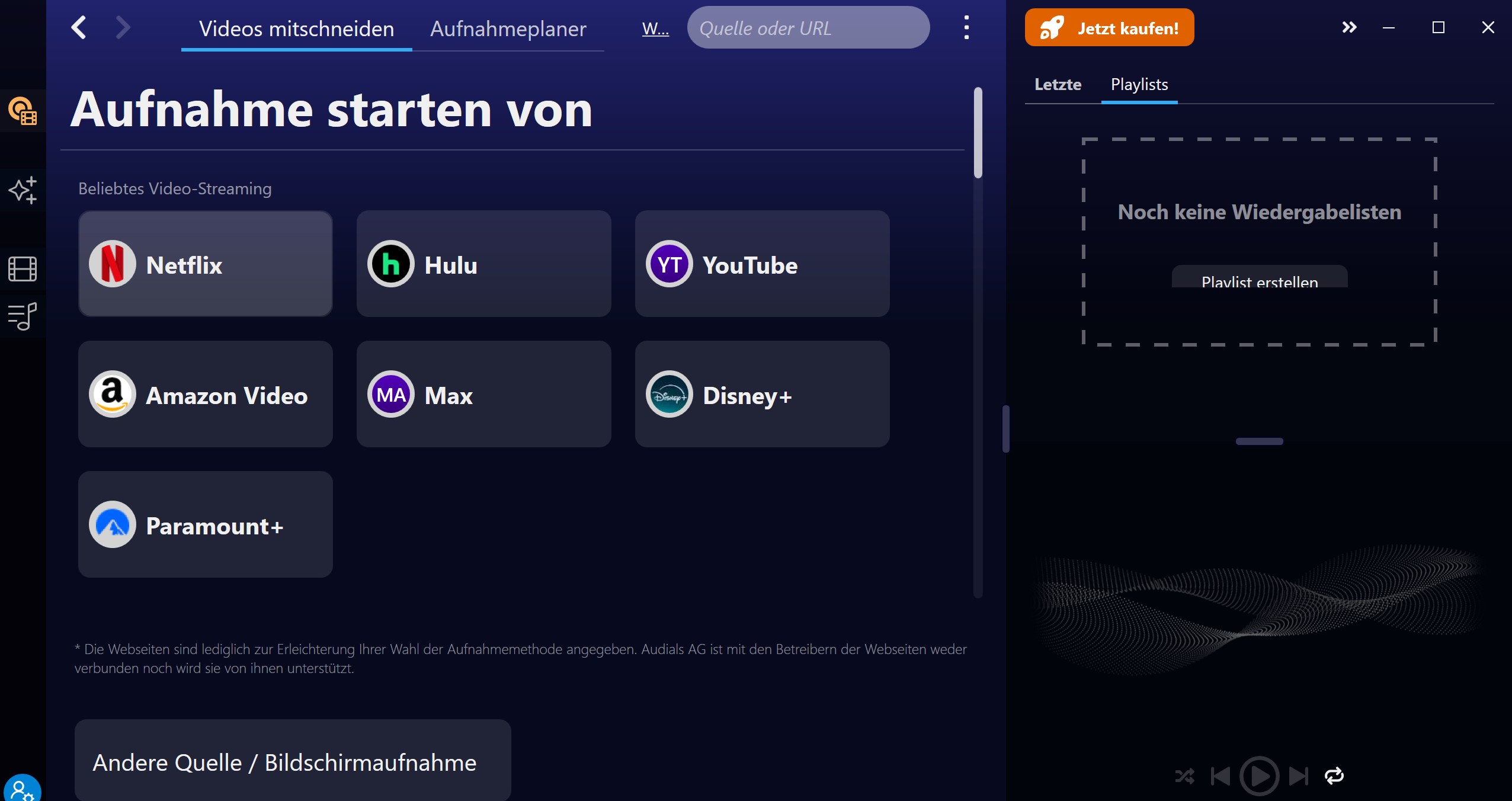
Es kann sein, dass Audials One einige Bugs aufweist und nicht mehr richtig funktioniert. Wenn dies der Fall ist, deinstallieren Sie das Programm vom PC und installieren Sie die neueste Version der App. Die aktualisierte Version enthält viele neue Funktionen, und Sie können vielleicht wieder Videos aufnehmen.
Einstellungen des Aufnahmemodus korrigieren
Wenn der Aufnahmemodus falsch eingestellt ist, kann es sein, dass das Herunterladen von Videos nicht möglich ist. Prüfen Sie zunächst die Einstellungen des Aufnahmemodus und versuchen Sie diese zu ändern. Audials One verfügt über Aufnahmemodus-Einstellungen, um die Qualität und Geschwindigkeit der Bildschirmaufnahme anzupassen. Es ist also notwendig, die richtigen Einstellungen beim Herunterladen der Videos zu wählen.
Versuchen Sie, ungeschützte Videos herunterzuladen
Manche Anbieter sichern ihre Inhalte nämlich ziemlich streng ab – und dann lässt sich das Ganze technisch kaum mitschneiden. Das habe ich selbst schon ein paarmal erlebt. Achten Sie einfach darauf, dass Sie wirklich nur Inhalte speichern, auf die Sie ganz normal Zugriff haben. Wenn es trotzdem hakt oder gar nicht klappt, ist das kein Drama. Weiter unten habe ich noch eine Alternative für Sie, die in solchen Fällen oft besser funktioniert.
Grafikkartentreiber aktualisieren
Wenn Audials One nicht mit voller Auflösung aufnimmt, dann verwenden Sie eine veraltete App oder einen veralteten Grafikkartentreiber. Ein veralteter Grafikkartentreiber kann auch die Qualität und Geschwindigkeit der Videoaufzeichnung beeinträchtigen. Wenn Sie eine veraltete Grafikkarte verwendest, können Sie keine Videos mit Audials One aufnehmen. Laden Sie den neuesten Grafikkartentreiber herunter, installieren Sie ihn und versuchen Sie es dann erneut.

-
- Profi-Tipp: Haben Sie Probleme mit flackernden Vollbildanzeigen oder plötzlichen Bildausfällen? Keine Panik. Schalten Sie zunächst in den Aufnahmemodus „Fenster + Fensterbereich“ um. Sperren Sie anschließend das Zielfenster und deaktivieren Sie vorübergehend sowohl HDR als auch die dynamische Bildwiederholfrequenz (DRR). Damit sollten die meisten Bildstörungen und -ausfälle behoben sein.
- Hinweis: Die Aktivierung von HDR oder dynamischer Bildwiederholfrequenz auf System-/Browser-Ebene kann auf einigen Geräten zu Schwankungen der Bildrate bei der Aufnahme führen. Deaktivieren Sie diese Funktionen während der Aufnahme vorübergehend, um eine bessere Stabilität zu erzielen.
Szenariobasierte Diagnose
| Symptom | Mögliche Ursachen | Schnelle Maßnahmen |
|---|---|---|
| Nur Audio, kein Video | Konflikte bei der Browser-Hardwarebeschleunigung; Sicherheitsmaßnahmen; Anomalien beim GPU-Treiber | Deaktivieren Sie zunächst die Hardwarebeschleunigung → Starten Sie den Browser neu → Wechseln Sie die Rendering-Engine → Aktualisieren Sie die Grafikkartentreiber → Wechseln Sie in den Fensteraufzeichnungsmodus |
| Die ersten 1–3 Sekunden fehlen | Unzureichender Speicherplatz/Cache; hohe Hintergrund-E/A-Auslastung | Speicherplatz freigeben/Cache leeren → Ausgabediskette ändern → Vor dem Start 2–3 Sekunden lang voraufzeichnen, um „aufzuwärmen“ |
| A/V-Desynchronisation | Fehlende Übereinstimmung der Bildrate; übermäßige CPU-Auslastung | Aktivieren Sie die adaptive Bildrate → Schalten Sie die Hardware-Codierung ein → Reduzieren Sie die FPS/Bitrate → Beenden Sie ressourcenintensive Hintergrundaufgaben. |
| Lange Aufträge schlagen mitten im Vorgang fehl | System-Ruhezustand/automatische Updates; Netzwerkschwankungen; falsche Scheduler-Konfiguration | Deaktivieren Sie den Ruhezustand/automatische Updates → Planen Sie den Betrieb über Nacht → Konfigurieren Sie die Wiederholungs-Einstellungen und -Intervalle → Überwachen Sie den verbleibenden Speicherplatz. |
Probleme, die von Nutzern in der Community und im Forum gemeldet wurden
Aus der Audials Community habe ich erfahren, dass viele Nutzer bei der Verwendung von Audials One auf Probleme gestoßen sind. Einige davon wurden bereits gelöst, andere jedoch noch nicht.
Die Installation kann nicht abgeschlossen werden
Der Benutzer Laotse007 auf Audials Community meldete, dass das Installationsprogramm nach der Anforderung der Administratorberechtigung automatisch geschlossen wurde, ohne dass eine Fehlermeldung angezeigt wurde. Das Problem besteht weiterhin, obwohl in der Antivirensoftware (z. B. AVG) eine Ausnahme hinzugefügt wurde.
YouTube Music kann im Browser nicht aufgenommen werden
Der Nutzer CaBaSta auf Audials Community weist darauf hin, dass Audials One 2025 die im Browser abgespielte YouTube-Musik nicht erfassen kann, obwohl Spotify normal aufgenommen werden kann.
„Audials one 2025 YouTube music Aufnahme im Browser funktioniert nicht. Er erkennt die laufende Musik nicht.”
Andere Nutzer fügen hinzu, dass es selbst bei erfolgreicher Aufnahme häufig zu Tonaussetzern von bis zu 20 Sekunden kommt, was die Nutzungserfahrung erheblich beeinträchtigt.
Kompatibilitätsprobleme mit der Qobuz-App
Einige Nutzer auf Audials Community haben berichtet, dass Audials die Qobuz-App nicht zum Aufnehmen verwenden kann: Das Programm stürzt unmittelbar nach dem Start von Qobuz ab und die Aufnahme schlägt innerhalb einer Minute fehl. Selbst nach einer Neuinstallation von Audials, dem Löschen von Restdateien und einem Neustart tritt das Problem weiterhin auf.
Der Entwickler hat das Problem inzwischen behoben und die Nutzer bestätigen, dass nach dem Update auf Streaming Service 3.3.912.0 alles wieder normal funktioniert.
Schnelle und problemlose Lösung: Verwenden Sie einen besseren Video Downloader
Wenn Audials One immer noch nicht funktioniert, dann wählen Sie seine Alternative. StreamFab All-In-One Video Downloader ermöglicht es Ihnen, Videos von Streaming-Plattformen wie Amazon Prime, Hulu und Facebook herunterzuladen. Das Beste an diesem Tool ist, dass es Hochgeschwindigkeitsdownloads ermöglicht. Außerdem können Sie mit diesem Programm Videos in hoher Qualität herunterladen, bis zu 4K, in gängigen Formaten wie MP4 und mehr.
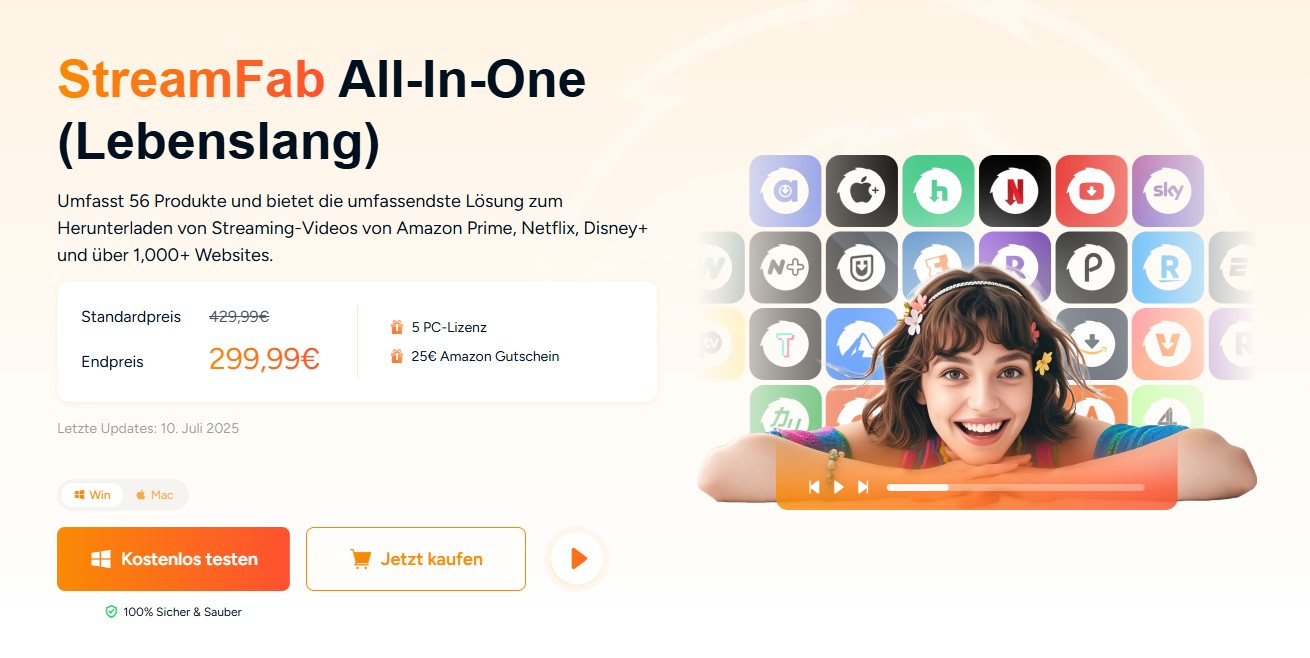
Das Beste an diesem Tool ist, dass Sie die Videos direkt von der Streaming-Plattform herunterladen können, anstatt sie aufzunehmen.

- Wenn Sie mehr über StreamFab wissen möchten, können Sie diesen Vergleichsartikel lesen: PlayOn vs. Audials vs. StreamFab.
⭐ Hier sind die Schritte zur Verwendung von StreamFab Video Downloader:
- Klicken Sie auf die Schaltfläche unten, um die neueste Version von StreamFab All-In-One herunterzuladen.

- *Neue Benutzer haben eine kostenlose Testversion, die 30 Tage lang gültig ist.
- Wählen Sie nun die Option VIP-Services auf der linken Seite und wählen Sie die Streaming-Plattform, von der Sie das Video herunterladen möchten.
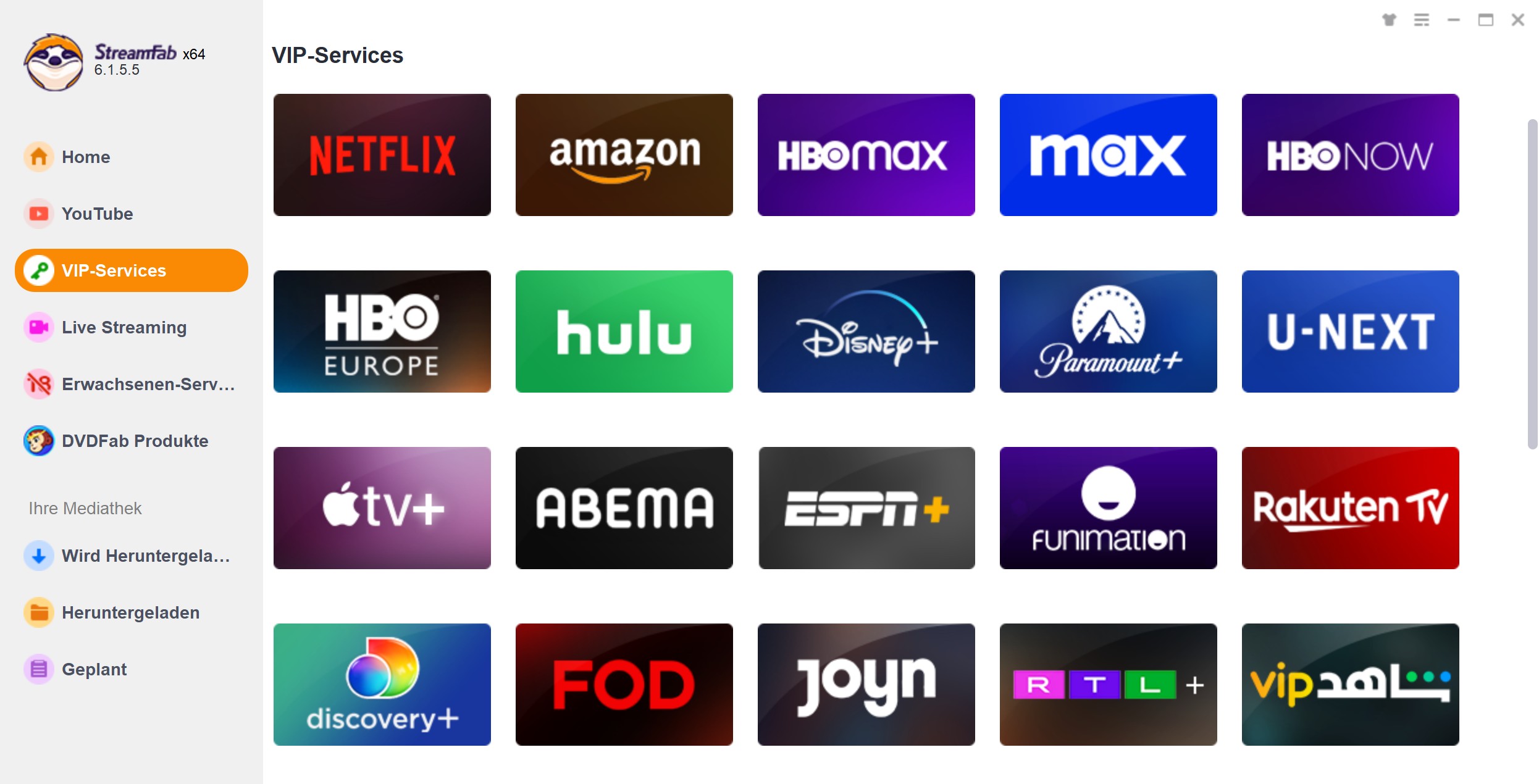
- Suchen Sie nach dem Video, das Sie herunterladen möchten, und spielen Sie es ab. Passen Sie die Einstellungen entsprechend an, und wenn Sie fertig sind, klicken Sie auf die Schaltfläche Jetzt Downloaden.
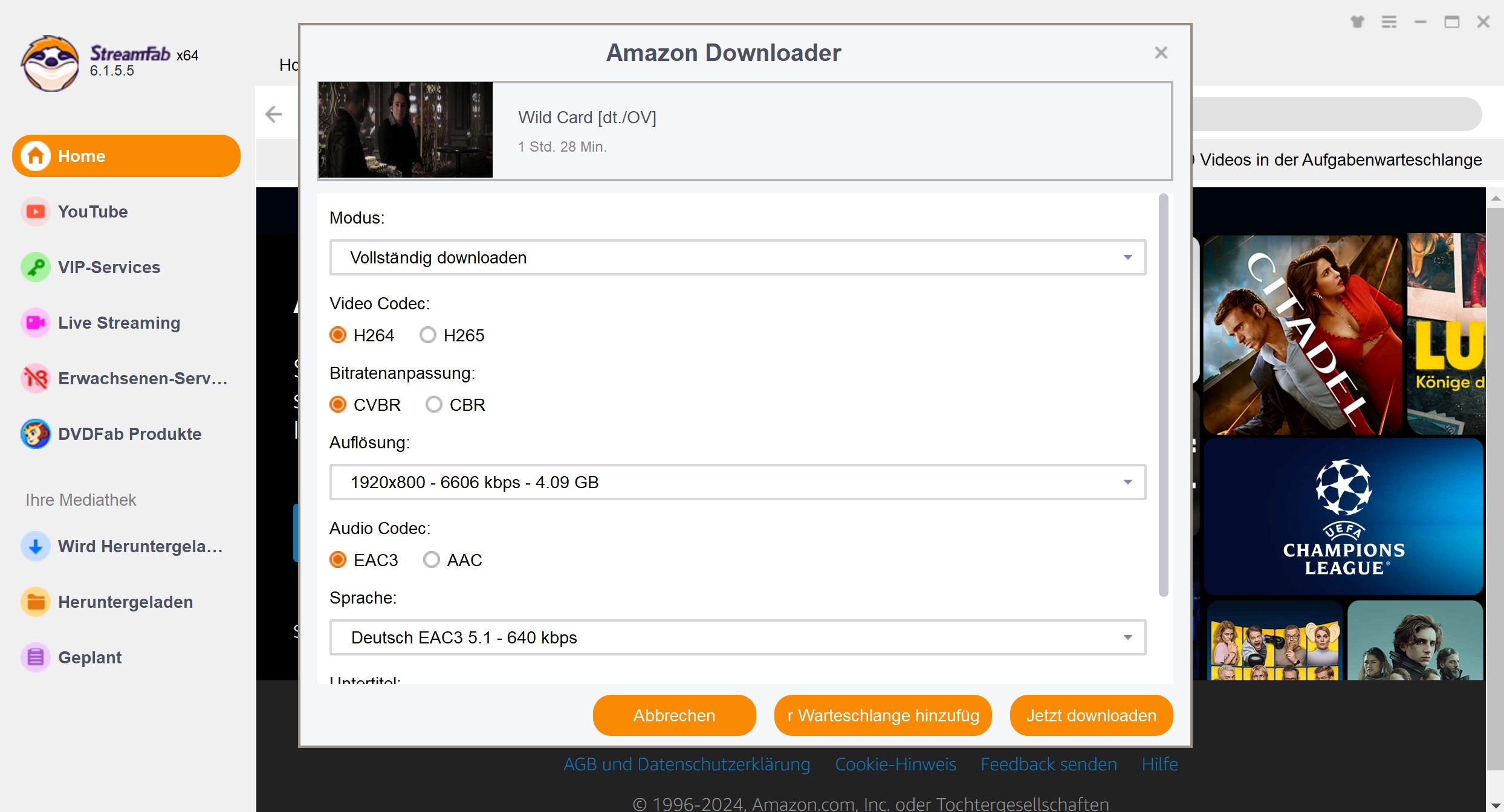
- Das Programm wird sofort mit dem Herunterladen beginnen. Je nach Ihrer Internetverbindung wird Ihr Video innerhalb von Minuten oder auch Sekunden heruntergeladen. Sobald das Video heruntergeladen ist, können Sie es offline abspielen oder auf ein beliebiges Gerät übertragen.
Fazit
Nachdem Sie diesen Leitfaden gelesen haben, wissen Sie sicherlich, warum Audials 2025 nicht funktioniert. Probieren Sie die Lösungen einzeln aus, bis Sie die beste für Ihr Problem gefunden haben. Falls keine der Lösungen den Fehler behebt, haben wir am Ende eine Alternative zu Audials One vorgestellt: den StreamFab All-In-One Video Downloader.
Haftungsausschluss: Diese Software darf nur zur privaten Sicherung von Streaming-Inhalten genutzt werden, für die Sie eine gültige Lizenz besitzen. Jede kommerzielle oder illegale Weitergabe ist untersagt.